Welkom bij onze gids over het integreren van ruimteboekingen in uw evenementinzendingsformulier met Timely. Het beheren van evenementinzendingen van uw gemeenschap en lokale partners is nog nooit zo eenvoudig geweest. In deze zelfstudie nemen we u mee door het proces van het maken en aanpassen van een formulier voor het indienen van evenementen, inclusief ruimteboekingen, waardoor uw locatie- en evenementenbeheersysteem nog veelzijdiger en aantrekkelijker wordt.
1. Voordelen van het toevoegen van ruimteboeking aan evenementinzendingen
Door ruimteboekingen te integreren in uw evenementeninzendingsformulier, kunt u het proces voor het accepteren van kamerreserveringen voor evenementen van verschillende organisaties stroomlijnen. Deze functie zal je helpen ontvang meer evenementaanvragen voor uw locatie en stelt u in staat om:
- Verbeter de gebruikerservaring: Bied een gebruiksvriendelijk platform voor communityleden en partners om gemakkelijk online ruimteboekings- en huuraanvragen in te dienen.
- Aanpasbaar intakeformulier: Maak een op maat gemaakte vragenlijst om specifieke details te verzamelen over het evenement dat uw klant op uw locatie wil organiseren, zodat u over alle benodigde informatie beschikt om effectief aan hun behoeften te voldoen.
- Gecentraliseerde communicatie: Stroomlijn de communicatie door alle boekingsaanvragen en vragen via één kanaal te laten verlopen. Dit zorgt ervoor dat er geen verzoeken worden gemist en vergemakkelijkt een efficiënte follow-up met klanten over hun boekingen.
- Geautomatiseerde herinneringen en meldingen: Blijf op de hoogte met directe meldingen wanneer een kamerboekingsaanvraag wordt ingediend. Bied uw indieners daarnaast de zekerheid van tijdige en professionele service via geautomatiseerde bevestigingsmails.
- Transparante prijzen: Aanvragers zien nu flexibele boekingsopties (bijvoorbeeld 15 min, 2 u, 1 dag), waarbij de exacte prijs automatisch wordt berekend. Hierdoor komen ze niet voor verrassingen te staan.
2. Een formulier voor het indienen van evenementen voor ruimteboekingen maken:
Volg deze stappen om een formulier voor het indienen van evenementen voor ruimteboekingen te maken:
- Meld u aan bij uw Timely account.
- Klik in het hoofdmenu aan de linkerkant op Community-evenementenEn Select Instellingen.
- Controleer vervolgens de Schakel het formulier voor het indienen van evenementen in optie.
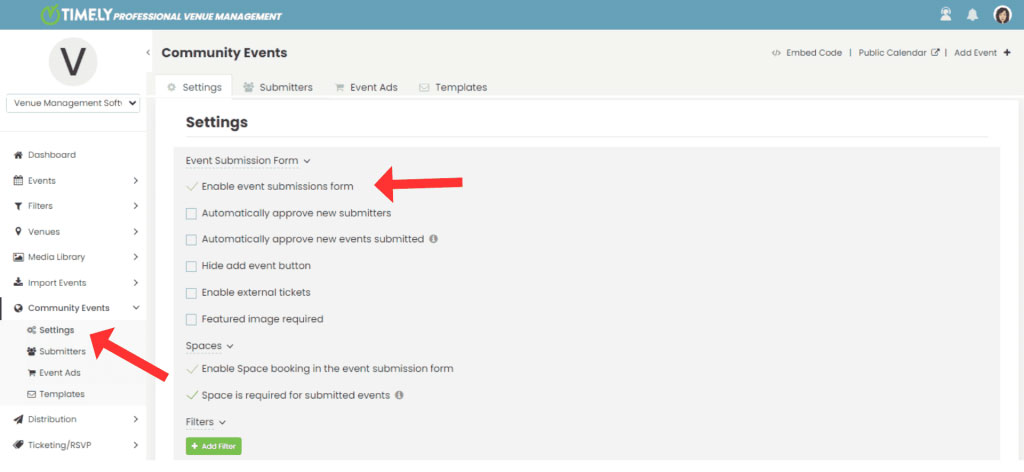
3. Opties voor het instellen van het formulier voor het indienen van evenementen
3.1 Nieuwe indieners automatisch goedkeuren
Als je deze optie aanvinkt, worden alle indieners standaard automatisch goedgekeurd. Dit wordt de algemene regel, zelfs als u eerder individuele goedkeuringsregels had ingesteld.

3.2 Automatisch nieuwe ingediende evenementen goedkeuren (ruimteboekingen)
Wanneer deze optie is aangevinkt, worden alle boekingsaanvragen die door alle indieners worden verzonden standaard automatisch goedgekeurd. Als u deze optie heeft ingeschakeld, wordt eventuele eerdere goedkeuringsinstelling voor individuele indieners genegeerd.

3.3 Inzenders toestaan om gebeurtenissen te bewerken
Met deze instelling kunnen alle indieners wijzigingen aanvragen voor de evenementen die ze eerder hebben ingediend.
Wanneer deze optie is ingeschakeld, zien indieners een knop 'Bewerken' in het gedeelte 'Mijn evenementen' wanneer ze zijn ingelogd in het openbare ruimteoverzicht of de evenementenkalender. Zo kunnen ze na indiening bewerkingsverzoeken indienen voor hun ruimteboekingsaanvragen.

3.4 Automatisch evenementbewerkingen van indieners goedkeuren
Wanneer deze optie is ingeschakeld, worden alle bewerkingsverzoeken die door indieners worden gedaan aan hun eigen ruimteboekingsverzoeken automatisch goedgekeurd en gepubliceerd. Het handmatige moderatieproces wordt dan omzeild.

Belangrijk: Deze instelling kan alleen worden geactiveerd als ‘Sta indieners toe gebeurtenissen te bewerken’ (3.3) is ingeschakeld, aangezien bewerkingsrechten een vereiste zijn voor automatische goedkeuring.
3.5 Laat indieners evenementen annuleren
Met deze instelling kunt u: alle inzenders om hun eigen ruimteboekingsaanvragen te annuleren via het gedeelte Mijn Evenementen wanneer ze zijn ingelogd in het openbare ruimteoverzicht of de evenementenkalender.

3.6 Verberg de knop Gebeurtenis toevoegen voor gebeurtenisweergaven
Standaard, wanneer u de Inzendingsformulier voor evenementen + VOEG EVENEMENT TOE knop verschijnt automatisch op de werkbalk van uw online evenementenkalender.
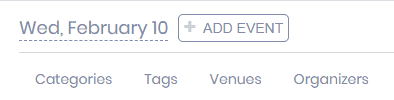
Desalniettemin kunt u het verbergen door simpelweg op het knop voor het toevoegen van een evenement verbergen checkbox op de Inzendingsformulier voor evenementen instellingen.
Houd er rekening mee dat u uw + VOEG EVENEMENT TOE knop als CTA elders op uw website. Als je wilt, kun je de knop zelfs opnieuw labelen. Ga gewoon naar Instellingen, druk vervolgens op Code insluiten en selecteer de inbeddingsopties volgens uw behoeften.
Voor specifieke instructies over hoe u de knop kunt verbergen en een nieuwe embedcode kunt maken, gaat u naar de volledige handleiding op hoe de knop 'Gebeurtenis toevoegen' te verbergen.
3.7 Externe tickets inschakelen
Als je deze optie aanvinkt, verschijnt er een nieuw veld op het formulier waarmee je evenementinzenders een externe link kunnen toevoegen naar de website waar ze tickets verkopen, evenals de ticketprijs van het evenement.

Wanneer het evenement wordt gepubliceerd, verschijnt de link op de "Ticket" CTA op het betreffende evenementbericht op uw openbare agenda.
3.8 Uitgelichte afbeelding vereist
Met deze instelling kunt u de uitgelichte afbeelding instellen als een vereist item op uw inzendingsformulier. Met andere woorden, als deze optie is geactiveerd, kunnen uw evenementindieners geen evenementen indienen tenzij ze een afbeelding voor hun evenement uploaden.

Het is met name relevant voor eigenaren van evenementenkalenders die voorzichtig zijn met hoe hun agenda er in de ogen van hun publiek uitziet en er zeker van willen zijn dat alle evenementenposts een uitgelichte afbeelding hebben. Bovendien kan deze functie tijd besparen en de productiviteit verbeteren doordat indieners van evenementen deze stap in het proces voor het maken van evenementen voltooien.
4. Formulierindeling
Gebruikers kunnen kiezen tussen Fullscreen or Popup indelingen aanpassen aan hun voorkeuren.

De Fullscreen Deze optie biedt een afleidingsvrije ervaring, ideaal voor gedetailleerde indieningen. Bijvoorbeeld wanneer u zowel ruimte- als resourceboekingen aanbiedt via het online indieningsformulier.

De Popup Het formaat zorgt ervoor dat het formulier compact en toegankelijk blijft binnen de bestaande paginaweergave.

5. Spaties
Gebruik de Instellingen submenu in het menu Community-evenementen om formulieren voor het indienen van evenementen in te schakelen en uw voorkeursopties in te stellen. In het gedeelte ‘Ruimten’ kunt u de instellingen voor het boeken van ruimtes verfijnen:
- Knop voor het toevoegen van gebeurtenissen verbergen voor ruimteweergaven: Standaard, wanneer u de Reserveringsformulier voor ruimte + Evenement toevoegen knop wordt automatisch weergegeven op de werkbalk van uw Space Views. Niettemin kunt u het verbergen door eenvoudigweg op te klikken knop voor het toevoegen van gebeurtenissen verbergen voor ruimteweergaven checkbox op de Inzendingsformulier voor evenementen instellingen.
- Schakel ruimteboeking in het evenementinzendingsformulier in: Activeer deze optie om indieners ruimte te laten reserveren.
- Maak spaties vereist voor het indienen van evenementen: Als u dit filter inschakelt, is het locatiefilter verplicht, zodat indieners een ruimte voor hun evenementen opgeven om het indieningsproces voor evenementen te voltooien.
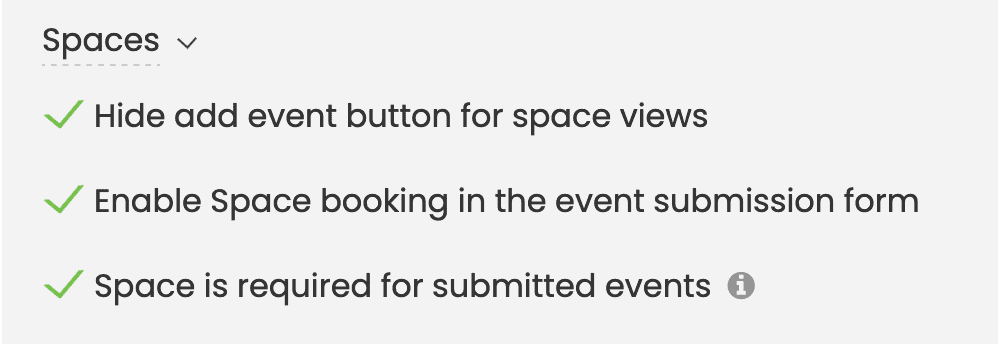
Door ruimteboekingen op te nemen in uw evenementinzendingsformulier met Timely, kunt u het boekings- en verhuurproces van locaties stroomlijnen, een betere gebruikerservaring bieden en bezoekers betrokken houden op uw website. Nu bent u klaar om uw community en partners in staat te stellen naadloos ruimteboekingen en -verhuur aan te vragen.
6. Middelen
Met de sectie Resources kunnen evenementorganisatoren Resource Booking inschakelen in het indieningformulier voor evenementen. Wanneer deze functie is geactiveerd, kunnen indieners tijdens het indieningsproces de benodigde resources, zoals audiovisuele apparatuur, meubilair of diensten, reserveren. Dit vereenvoudigt de evenementplanning door resourcebeheer naadloos te integreren in de indieningworkflow.

7. Filteropties
7.1 Standaardfilters
Als u dat wenst, kunt u van uw evenementindieners eisen dat ze filters aan hun evenementen toevoegen, zodat uw agenda altijd op de door u gewenste manier is georganiseerd. U kunt hen toestaan om te zoeken naar beschikbare filters, of nieuwe filters toe te voegen, als dat handig is.
De Filters optie zal alle standaardfilters weergeven, zoals Categorieën , Tags, locatiesen Organisatoren.
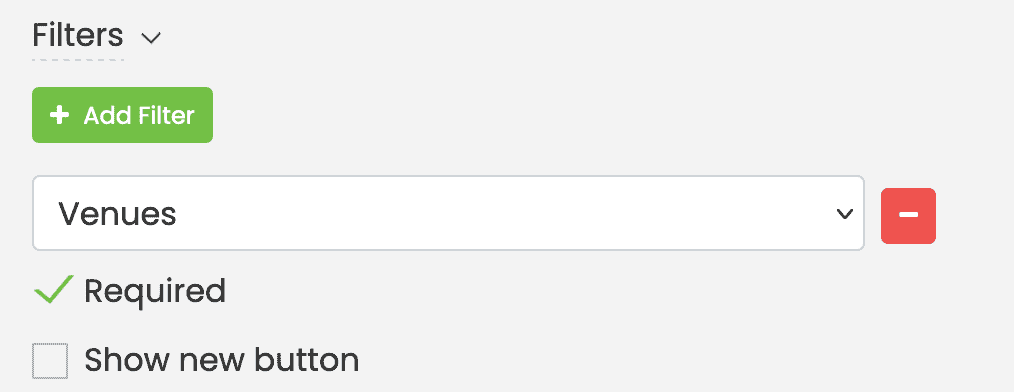
De standaardfilters hebben twee opties:
- Vereist: indien vereist is aangevinkt, dan dient de indiener één optie te kiezen; En
- Toon nieuwe knop: Als deze optie is geselecteerd, verschijnt er een knop naast de vervolgkeuzelijst waarmee de indiener een nieuw item aan het filter kan toevoegen.
7.2 Aangepaste filters
Als u Aangepaste filters in uw plan kunt u ze toevoegen aan het inzendingsformulier voor uw evenement. Als u bijvoorbeeld eerder een aangepast filter heeft gemaakt Toehoorders or Afdeling, je kunt ze toevoegen aan het formulier voor het indienen van evenementen. U kunt vervolgens bepalen of ze verplicht of optioneel zijn, en indieners toestaan nieuwe items aan de filters toe te voegen.
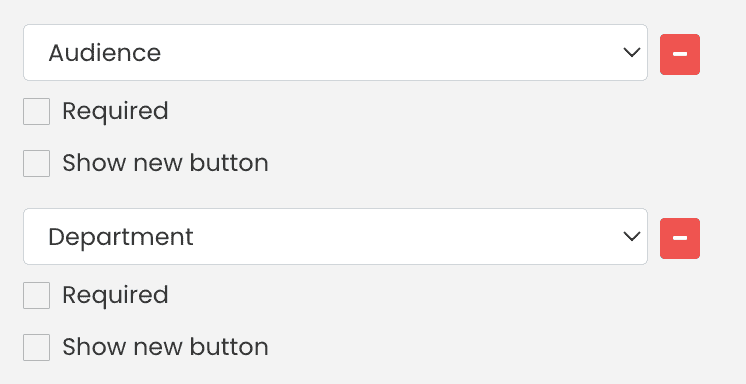
8. Veldopties
8.1 Standaardvelden
Wanneer u het indienen van evenementen inschakelt voor uw ruimteboekingsaanvragen, genereert ons systeem een standaardformulier voor het indienen van evenementen voor u.
Het standaardformulier bevat alle relevante velden voor een aan te maken evenement in onze software. Bijvoorbeeld de titel van het evenement, datum en tijd, inclusief herhaling en tijdzone, beschrijving van het evenement en uitgelichte afbeelding.
Het formulier met de standaard velden ziet er dan precies zo uit als onderstaande afbeelding:
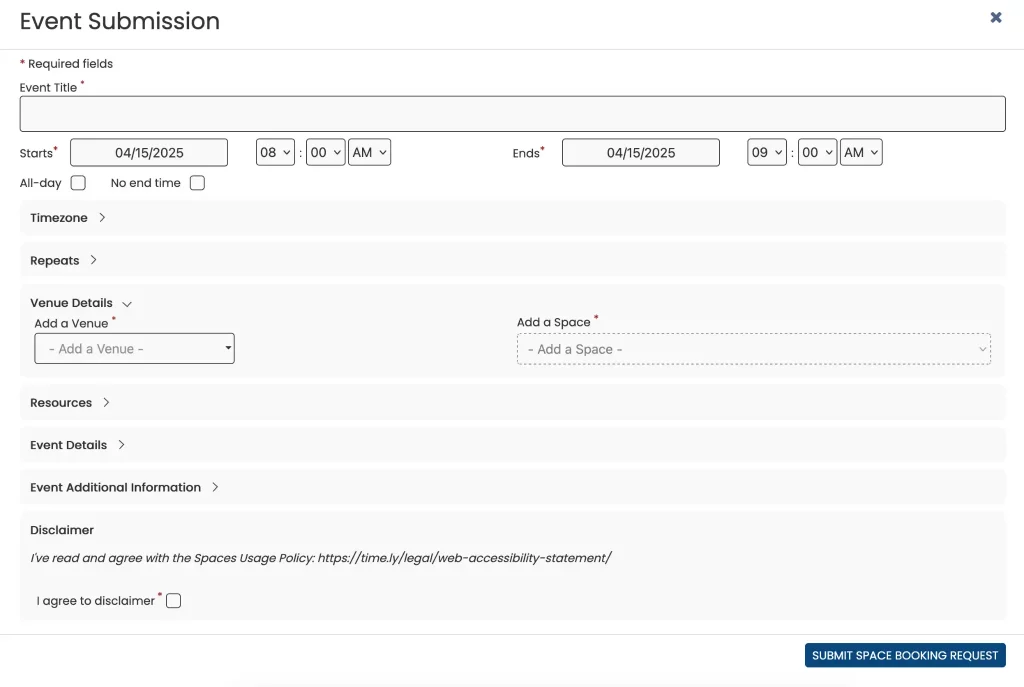
8.2 aangepaste velden
Timely Met de functie Aangepaste velden kunnen gebruikers extra velden toevoegen aan hun evenementinzendingsformulier. Deze velden kunnen worden aangepast als tekstvelden, ja/nee-antwoorden, selectievakjes of dropdown-antwoorden. Dit biedt flexibiliteit bij het verzamelen van specifieke informatie van aanvragers van ruimtereserveringen. Gebruikers kunnen bepalen of elk veld verplicht of optioneel is en ervoor kiezen om ze weer te geven of te verbergen in het evenementbericht in hun evenementenkalender.
De Timely Help Center dit artikel Hoe u een aangepaste vragenlijst voor ruimteboekingen kunt maken legt deze functie in detail uit. Met aangepaste velden kunnen locatie- en faciliteitsmanagers op maat gemaakte informatie verzamelen van aanvragers van ruimteboekingen, waardoor het inzicht wordt vergroot in de evenementen die in hun ruimtes worden georganiseerd en in hun evenementenkalenders worden gepubliceerd.
9. Disclaimeroptie
De Disclaimer optie, indien ingeschakeld, kunt u een aangepaste disclaimer toevoegen voor uw evenementinzendingsformulier. U kunt deze functie op veel manieren gebruiken. U kunt bijvoorbeeld verwijzen naar uw algemene voorwaarden, privacybeleid of huidige veiligheidsmaatregelen en protocollen voor evenementen.
Bovendien kunt u dit verplicht op uw formulier zetten. In dit geval moet de indiener akkoord gaan met de disclaimer alvorens het evenement in te dienen. Anders accepteert het systeem de indiening van de gebeurtenis niet.
Indien ingeschakeld, verschijnt de disclaimer aan het einde van het inzendingsformulier voor het evenement, zoals weergegeven op de onderstaande afbeelding:

Extra hulp nodig?
Voor verdere begeleiding en ondersteuning kunt u terecht op onze Klantenservice. Als u vragen heeft of hulp nodig heeft, aarzel dan niet om contact op te nemen met ons klantensuccesteam door een ondersteuningsticket te openen vanuit uw Timely dashboard van de account.
Bovendien, mocht u aanvullende hulp nodig hebben bij de implementatie en het gebruik van Timely locatiebeheersysteem, wij helpen u graag verder. Ontdek alle professional services, wij u kunnen bieden, en Neem contact met ons op bereiken van jouw doelen